如何在Mac电脑中使用视觉和颜色辅助功能选项?
Mac电脑中的视觉和颜色辅助功能有什么作用?其实两个功能是为色盲或有特殊的***度的人设计的,可以通过增加对比度和反转颜色来体验Mac电脑。下面我们分享在Mac电脑中使用视觉和颜色辅助功能选项的操作步骤。
一、反转颜色
1.点击屏幕左上方的Apple菜单。
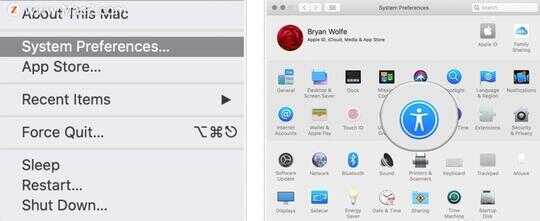
2.单击系统偏好设置。
3.单击辅助功能。
4.单击左侧菜单中的显示。
5.点击反转颜色旁边的复选框。
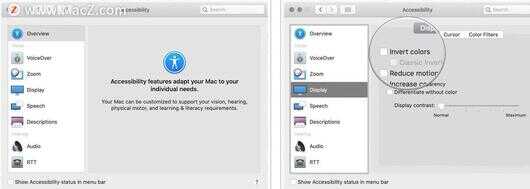
二、切换到灰度
1.点击屏幕左上方的苹果图标。
2.单击系统偏好设置。
3.单击辅助功能。
4.单击左侧菜单中的显示。
5.选择“ 滤色器”选项卡。
6.选中复选框用于启用彩色滤光片。
7.从下拉菜单中选择“ 灰度 ”。
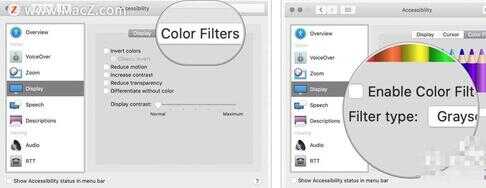
三、增加对比度
1.点击屏幕左上方的Apple菜单。
2.单击系统偏好设置。
3.单击辅助功能。
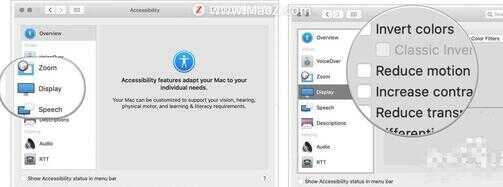
4.单击左侧菜单中的显示。
5.点击增加对比度旁边的复选框。
四、更改显示对比度
1.点击屏幕左上方的苹果图标。
2.单击系统偏好设置。
3.单击辅助功能。
4.单击左侧菜单中的显示。
5.单击并拖动显示对比度旁边的滑块以增加或减少。
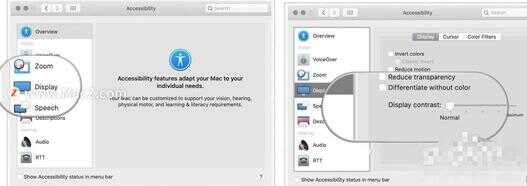
以上就是小编带来的如何在Mac电脑中使用视觉和颜色辅助功能选项,还有哪些关于macOS的操作技巧,欢迎来交流。








